Любые изменения, которые я делаю в msconfig или Autoruns для удаления элементов из автозагрузки, в этих двух программах работают без ошибок.
Однако после перезагрузки элементы автозагрузки, которые я отключил, снова возвращаются, начиная сразу после входа в систему.
изменён Steve 1k
задан Steve 1k
7 ответов 7
Я был в похожей ситуации. Попробуй это.
Я использую две программы: Windows Process Explorer и Online Armor Free от Emsisoft. Windows Process Explorer — это отдельная программа, которая предоставит вам подробную информацию о запущенных процессах в фоновом режиме. Online Armor — это пакет безопасности (30-дневная пробная версия, но впоследствии он позволяет вам выбрать полную версию или ограниченный режим бесплатного программного обеспечения), который использует мало памяти для меня и не сильно замедляет запуск, но требует некоторого обучения, если вы хотите использовать все его функции безопасности. Я предлагаю получить оба.
Windows Process Explorer показывает мне родительский процесс и все дочерние процессы, связанные с нарушителем автозапуска, поэтому я знаю, что искать на вкладке Автозапуск Online Armor Free. На вкладке Autoruns будут перечислены различные dll, drv, sys и exe, связанные с запускаемыми программами и службами. Там вы можете получить больше информации о файле, чтобы найти разделы реестра, если хотите, но разделы реестра иногда могут быть вызваны заново. Все, что вам действительно нужно сделать, это заблокировать родительский или дочерний процесс, в зависимости от того, какой из них делает именно то, что вам нужно.
BIOS does not save settings, very simple repair/Биос не сохраняет настройки, очень простой ремонт
Например, в Windows Process Explorer родительский процесс для TeamViewer — это TeamViewer_Service.exe, а один из его дочерних процессов — TeamViewer.exe. Если я перейду на вкладку Autoruns в Online Armor Free, она покажет TeamViewer_Service.exe, и я могу установить для нее значение Блокировать. Тогда он не будет автоматически запускаться при запуске, даже если другой файл или служба попытается повторно включить его в автозапуске.
Online Armor работает с нежелательными автозапусками, блокируя сам автозапуск; он не действует как переключатель вкл / выкл для автозапуска (в отличие от некоторых других программ). Обеспечение того, что если автозапуск повторно включается при перезагрузке, автозапуск по-прежнему ничего не будет делать, если автозапуск не будет создан под другим именем; но даже с этим можно разобраться по-другому. Это избавило меня от проблем даже с программами, которые повторно запускают автозапуск, если я запускаю программу вручную (если мне когда-либо нужно ее использовать). И это работало даже на упрямых сервисах запуска, с которыми почти ничего не работало.
Источник: poweruser.guru
Как сохранить разрешение экрана, если оно слетает
Утилита msconfig не сохраняет настройки
Штатная утилита msconfig может использоваться для изменения параметров загрузки и управления системными и сторонними службами. Например, чтобы включить с помощью msconfig загрузку Windows в безопасном режиме, нужно перейти на вкладку «Загрузка», отметить флажком одноименный чекбокс и нажать «Применить». Увы, в некоторых случаях msconfig может отказаться сохранять новую конфигурацию.
Выдавая ошибку «Программе настройки системы не удается сохранить исходную конфигурацию загрузки…» или что-то подобное.
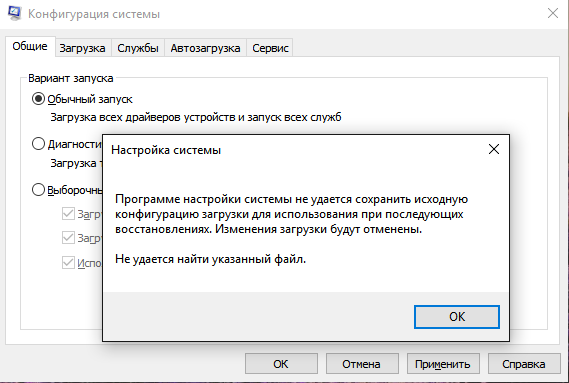
Ошибка встречается нечасто, провоцируется сбоями, вирусными атаками, а иногда и ставящимися пользователем над операционной системой «экспериментами».
Что в таком случае можно предпринять?
Проверьте целостность системных файлов
Чтобы исключить повреждение связанных системных файлов, запустите от имени администратора командную строку и выполните в ней команду:
sfc /scannow
Проверка займет некоторое время, если в процессе будут найдены повреждения, утилита SFC устранит их, а вместе с ними и ошибку msconfig, если та была вызвана повреждением файлов.
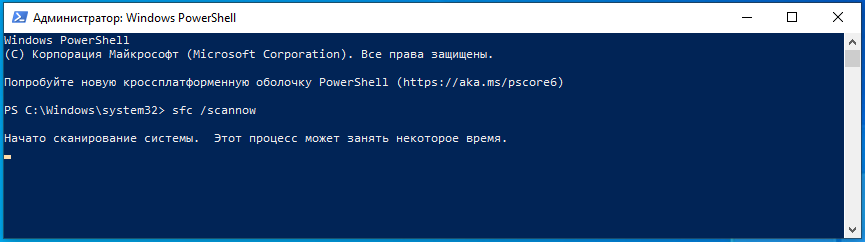
Проверьте состояние жесткого диска
Заодно не помешает выполнить проверку жесткого диска на предмет логических и физических ошибок.
Выполняем в командной строке:
chkdsk C:
И смотрим на результат.
Если ошибки будут найдены, повторяем команду, но уже с параметрами /F и /R.
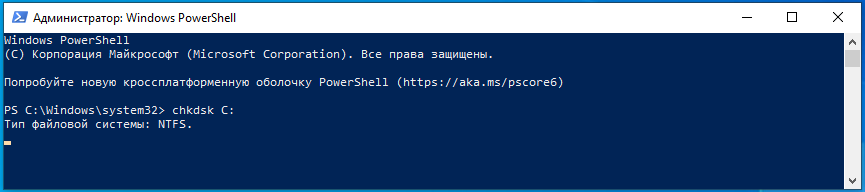
Удаленный режим
Отмечены случаи появления ошибки при управлении компьютером в удаленном режиме.
Возможно, это каким-то образом связано с настройками безопасности, поэтому, если у вас будет такая возможность, выполните настройки в msconfig в обычном режиме, а не с удаленного компьютера.
Активируйте встроенную учетную запись администратора
Если ошибка опять же связана с настройками безопасности, запуск msconfig из-под учетной записи встроенного администратора должен решить вашу проблему.
Напоминаем, что активировать ее вы можете командой net user Администратор /active:yes в запущенной с повышенными правами командной строке.
Источник: www.white-windows.ru
Не сохраняются настройки папок в windows 7
Если вы заметили, что ваш Windows 10 забывает или больше не запоминает параметры отображения папки, вы можете попробовать внести изменения в реестр. Обычный способ сброса представления папки заключается в следующем: Обозреватель тегов> Параметры папки> Вкладка «Вид»> Сбросить папку OK> Применить / OK.
- Microsoft Windows не запоминает параметры отображения папки при повторном открытии папки. Это означает, что эскизы, плитки, значки, список, детали и т. Д. Также не сохраняются.
- Windows не запоминает размер или расположение окна папки при повторном открытии папки.
- Для папки отображается неправильный эскиз.
- Стикер не появляется в папке.
Windows забывает настройки отображения папки
Windows всегда может забыть настройки отображения типа папки. Это связано с тем, что Windows Vista и более поздние версии по умолчанию настроены на сохранение настроек отображения папок только для папок 5000. В Windows XP это был 400, а в Windows Vista — 5000, выходной сигнал должен увеличивать это значение, например, до папок 10000.
Вы можете сделать следующее:
Откройте regedit и перейдите к следующему разделу реестра:
На правой панели выберите> Создать> Значение DWORD (32-бит)> Назовите его Размер BagMRU.
Следующий правый клик Размер BagMRU > Нажмите Изменить.
Выберите Десятичное число и введите 10000 (или 2710 в шестнадцатеричной основе). Нажмите ОК. Запустить снова.
Для хороших чтений и обсуждений по этой теме, посетите блоги Technet.
Windows не запоминает настройки отображения папки
Обновить:
Теперь мы рекомендуем использовать этот инструмент для вашей ошибки. Кроме того, этот инструмент исправляет распространенные компьютерные ошибки, защищает вас от потери файлов, вредоносных программ, сбоев оборудования и оптимизирует ваш компьютер для максимальной производительности. Вы можете быстро исправить проблемы с вашим ПК и предотвратить появление других программ с этим программным обеспечением:
- Шаг 1: Скачать PC Repair https://onecomp.ru/ne-sohranyayutsya-nastroyki-papok-v-windows-7/» target=»_blank»]onecomp.ru[/mask_link]